
- •Лекция 7. Текстовые редакторы Основные сведения о Word2000
- •Новые возможности Word xp
- •Запуск Word2000и выход из него
- •Рабочая область Word
- •Ввод и редактирование документа Создание нового документа
- •Ввод текста
- •Параметры страницы
- •Форматирование абзаца
- •Табуляция текста
- •Обрамление и заливка
- •Поиск и замена
- •Автотекст и автозамена
- •Проверка правописания (орфография, грамматика и тезаурус)
- •Режимы представления документа на экране
Ввод и редактирование документа Создание нового документа
После запуска программы Wordпоявляется окно с именемДокумент 1. На экране отображается пустой документ, созданный на основе шаблонаNORMAL.DOT. Он содержит символ конца файла и символ конца абзаца (в режиме отображения непечатаемых символов). Вводимый текст рассматриваетсяWordкак новый документ, которому необходимо присвоить адрес (место хранения) и имя.
Ввод текста
При вводе текста Wordосуществляет автоматический переход на следующую строку. Принудительный перевод на новую строку, не прерывая абзаца, выполняется с помощью клавишShift + Enter. Новый абзац начинается после нажатия клавишиEnter. В пределах абзаца нет необходимости нажимать специальные клавиши. КлавишаTab переводит курсор в следующую позицию табуляции горизонтальной линейки, установленные с фиксированным интервалом, который может меняться.
Параметры страницы
Для изменения формата печатной страницы используется команда Файл \ Параметры страницы. Открывается диалоговое окно с вкладками, представленное на рисунке :
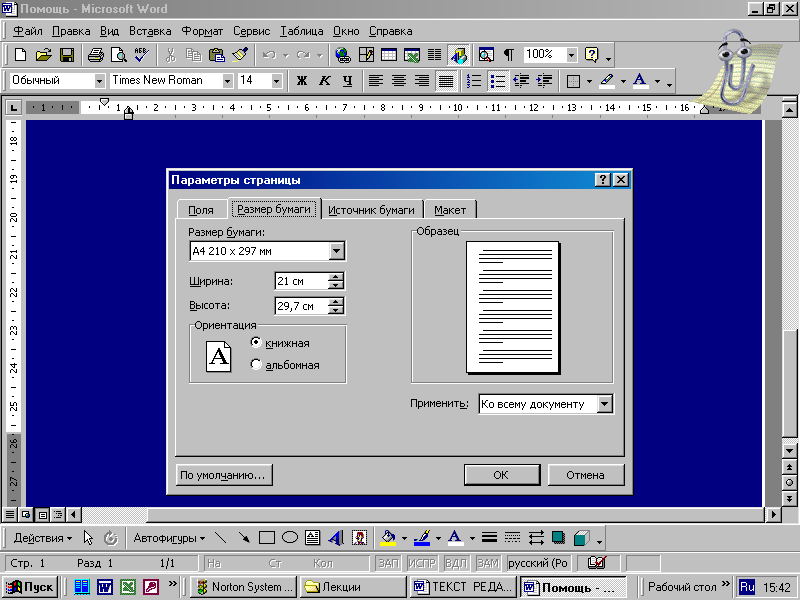
Вкладка Размер бумагиНа этой вкладке устанавливается ориентация страницы (книжная или альбомная) и размер бумаги (А4 или другой из списка).
На вкладке Полязадаются размеры полей и колонтитулов. Верхний и нижний колонтитулы предназначены для размещения номеров страниц, названий разделов, глав и параграфов документа.
Для двухсторонней печати на листах при оформлении книг или
многостраничных документов надо установить флажок на Зеркальные поля.
Вкладка Макет содержит дополнительные возможности:
Начать раздел– открыв список можно выбрать варианты начала раздела(На текущей странице, С новой колонки, Со следующей страницы, Счётной страницы, С нечётной страницы).
Различать колонтитулы– можно задавать разные колонтитулы на чётных и нечётных страницах. Если поставить флажок на «первой страницы», то колонтитул на первой странице выводиться не будет.
Вертикальное выравнивание– из списка можно выбрать разные варианты заполнения листа (По верхнему краю, По центру, По ширине, По нижнему краю).
Кнопка Нумерация строкна этой вкладке используется в некоторых юридических документах и при наборе программных текстов.
На всех вкладках диалогового окна Параметры страницы внизу слева присутствует кнопкаПо умолчанию. При нажатии этой кнопкиWordзапоминает все сделанные установки и в дальнейшем будет использовать только их для всех вновь создаваемых документов. Поэтому не следует нажимать эту кнопку случайно.
Шрифты
Шрифт – это набор символов определённого рисунка и размера. Текст можно выделить, изменив цвет шрифта или цвет фона. Фрагменты текста, которые заслуживают особенного внимания , можно также выделить цветом. Шрифты объединяют в Гарнитуры, которые имеют типовое художественное оформление шрифта отличающее его от других. Например, гарнитураArial включает шрифтыArial,ArialBlack,ArialNarrowи ряд других. Начертание- один из вариантов шрифта в гарнитуре. Начертания шрифтов включают в себя насыщенность, наклон, пропорциональность и кегль, определяющий вертикальный размер шрифта в пунктах с учётом надстрочных и подстрочных элементов.
Команда Формат \ Шрифтвызывает диалоговое окно Шрифт.

Во вкладке Шрифтзадаются вид шрифта, его начертание, размер, цвет текста, подчёркивание и разные эффекты (Видоизменение). ВкладкаИнтервалсодержит возможности, позволяющие получить поразительные эффекты шрифтового оформления.
|
Образец начертания |
Масштаб |
Масштаб- масштабирование символов по горизонтали, то есть изменение ширины символов без изменения размера шрифта (кегля)
|
|
образец |
200% | |
|
образец |
150% | |
|
образец |
100% | |
|
образец |
50% |
Межсимвольный Интервалвыбирается из списка (Обычный, Разреженный, Уплотнённый). По умолчанию для разреженного и уплотнённого интервала указан 1 пт (пункт), что означает, что межсимвольный интервал увеличивается или уменьшается на 1 пт по сравнению с обычным начертанием шрифта. Но это значение можно менять произвольно.Разреженный интервал на 3 пункта
Смещениевыбирается из списка: Нет, Вверх, Вниз.
Нет смещения Смещение Вверх на 2 пункта Смещение Вниз на 2 пункта
Кернинг– регулировка расстояния в пунктах между заданными парами соседних символов в строке.
Вкладка Анимацияпозволяет создать эффекты оформления только для электронной формы документов.
Все операции со шрифтами касаются только выделенного фрагмента текста , символа или, если выделение не было сделано, то распространяются на слово, на котором стоит текстовый курсор.
